Perbedaan antara .xls dan .xlsx dan .xlsm
Tabel di bawah ini memberi kita beberapa perbedaan dasar antara .xls dan .xlsx dan .xlsm.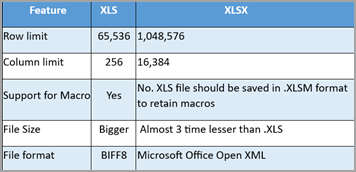
Masalah yang diatasi saat mengonversi format file dari .xls ke .xlsx atau .xlsm
Jika Anda mengalami salah satu gejala di bawah ini, ikuti langkah-langkah di bawah ini untuk mengonversi file dari .xls ke .xlsx dan jika buku kerja(.xls) berisi makro, Anda bisa mengonversinya menjadi .xlsm.
-
Kelambatan saat membuka buku kerja dengan ekstensi .xls (Masalah 3)
-
Ukuran file yang lebih besar dengan ekstensi .xls (Masalah 3)
-
Jika Anda menggunakan .xls dengan makro dan mendapatkan kesalahan OLE seperti cuplikan layar di bawah ini (Masalah 4)
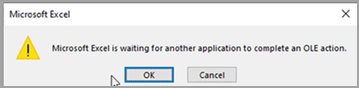

Catatan: Pastikan Anda memiliki salinan atau cadangan file asli sebelum mengikuti langkah-langkah di bawah ini. Setelah konversi, verifikasi konten atau tata letak untuk setiap perubahan dalam file yang dikonversi.
Langkah-langkah untuk mengonversi ke file .xls menjadi .xlsx
-
Untuk mengonfirmasi apakah file dalam format .xls, Anda akan melihat tipe file sebagai Microsoft Lembar Kerja Excel 97 – 2003 di Explorer.

-
Buka buku kerja > Navigasikan ke File > Simpan Sebagai > Telusuri – yang akan membuka jendela di bawah ini. Pastikan Anda berada di jalur yang tepat untuk menyimpan buku kerja > Pilih Buku Kerja Excel (*.xlsx) di bawah Simpan sebagai tipe > Pilih Simpan.
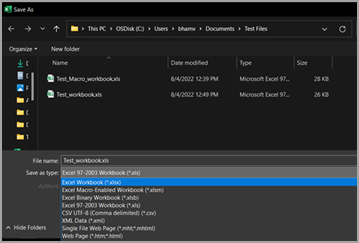
-
Tutup dan buka kembali buku kerja yang disimpan (.xlsx) agar perubahan dapat diterapkan. Anda akan melihat buku kerja yang dikonversi dalam folder yang sama seperti tipe Microsoft Lembar Kerja Excel seperti yang diperlihatkan di bawah ini:
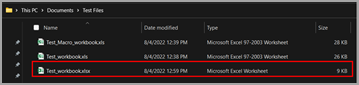
Catatan: Anda juga dapat melihat ukuran file yang berkurang hampir 3 kali dari ukuran file .XLS.
Langkah-langkah untuk memverifikasi apakah buku kerja .xls berisi makro
-
Pertama, kami perlu memverifikasi apakah .xls file yang kami coba konversi memiliki makro. Untuk memverifikasi, ikuti langkah-langkah di bawah ini.
Buka buku kerja.xls > tab Pengembang > tombol Pilih Makro seperti yang diperlihatkan di bawah ini
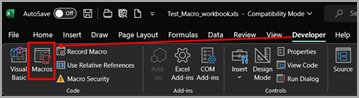
-
Dialog akan terbuka seperti yang diperlihatkan di bawah ini. Jika ada makro, nama akan tercantum di jendela ini. Di sini, Simpan adalah makro yang ada dalam buku kerja.
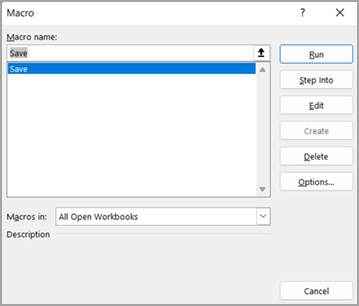
Langkah-langkah untuk mengonversi .xls (buku kerja makro) menjadi .xlsm
-
Buka buku kerja .xls yang diidentifikasi yang berisi makro.
-
Navigasikan ke File > Simpan Sebagai > Telusuri – yang akan membuka jendela di bawah ini. Pastikan Anda berada di jalur yang benar untuk menyimpan buku kerja > Pilih Buku Kerja Macro-Enabled Excel (*.xlsm) seperti yang diperlihatkan di bawah ini dan pilih Simpan.
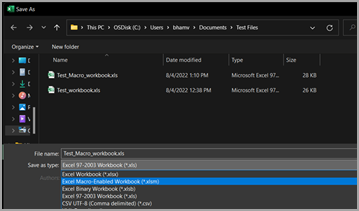
-
Buku kerja baru dengan nama file yang sama dengan ekstensi .xlsm akan tersedia seperti yang diperlihatkan di bawah ini:
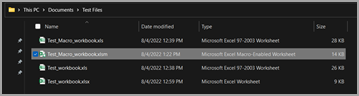
-
Tutup buku kerja agar perubahan dapat diterapkan. Buka kembali dan verifikasi apakah makro berjalan seperti yang diharapkan.
Informasi tambahan dari artikel Microsoft
Menyimpan buku kerja dalam format file lain (microsoft.com)
Pemformatan dan fitur Excel yang tidak ditransfer ke format file lain (microsoft.com)










